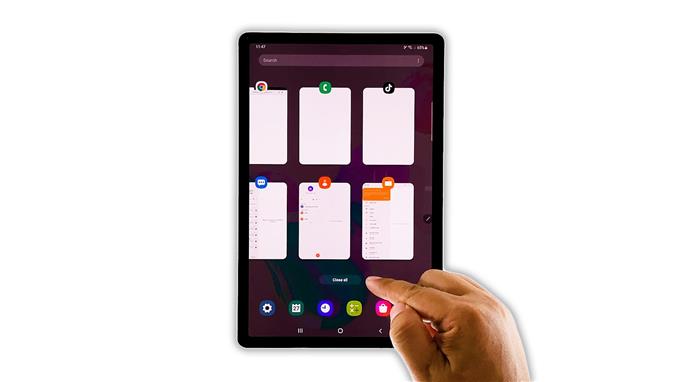Tässä vianmääritysoppaassa näytämme, kuinka korjata hidas Galaxy Tab S6, ymmärtää ongelman hyvin ja estää sen toistumisen tulevaisuudessa. Lue lisätietoja.
Suorituskykyongelmia saattaa ilmetä silloin tällöin, mutta useimmiten ne eivät todellakaan ole niin vakavia. Itse asiassa sinun on ehkä tehtävä vain yksi tai pari vianmääritysmenettelyä, jotta taulutietokoneesi toimii jälleen sujuvasti.
Aiomme sulkea pois kaikki mahdollisuudet, kunnes laitteesi toimii jälleen täydellisesti. Tämän sanottuasi sinun on tehtävä asialle seuraava:
Ensimmäinen ratkaisu: Sulje taustasovellukset ja tee pakotettu uudelleenkäynnistys

Tässä vaiheessa syy ei ole vieläkään selvä, miksi Tab S6: sta on tullut niin hidas. Joten ensimmäinen asia, mitä sinun on tehtävä, on sulkea kaikki taustalla käynnissä olevat sovellukset ja suorittaa pakotettu uudelleenkäynnistys tablet-laitteen muistin päivittämiseksi. Näin teet sen:
- Napauta Viimeisimmät sovellukset -näppäintä nähdäksesi kaikki äskettäin käyttämäsi sovellukset, jotka ovat käynnissä.
- Pakota sovellusten sulkeminen napauttamalla Sulje kaikki.
- Pakota taulutietokone uudelleenkäynnistykseen pitämällä äänenvoimakkuuden vähennyspainiketta ja virtanäppäintä painettuna 10 sekuntia. Tämä käynnistää laitteen sammuttamisen ja virran palauttamisen.
- Kun logo näkyy, vapauta molemmat avaimet ja anna sen jatkaa käynnistystä.
Yritä uudelleenkäynnistyksen jälkeen nähdä, eikö Galaxy Tab S6 toimi oikein. Voit käynnistää joitain sovelluksia testataksesi, toimiiko se uudelleen sujuvasti.
Toinen ratkaisu: Käynnistä tabletti uudelleen vikasietotilaan

Jos ensimmäinen ratkaisu ei ratkaissut ongelmaa, on mahdollista, että jotkin kolmannen osapuolen sovellukset aiheuttavat ongelman. Joten seuraava asia, jonka sinun on tehtävä, on käynnistää se uudelleen vikasietotilassa, jotta nämä sovellukset poistetaan väliaikaisesti käytöstä ja näet, korjautuuko ongelma. Näin se tehdään:
- Pyyhkäise alaspäin näytön yläreunasta ja napauta virtakuvaketta.
- Napauta ja pidä Virta pois -vaihtoehtoa, kunnes se muuttuu vikasietotilaan.
- Käynnistä puhelin uudelleen napauttamalla Vikasietotila.
Kun uudelleenkäynnistys on valmis, kaikki kolmannen osapuolen sovellukset poistetaan käytöstä. Tarkkaile taulutietokonetta nähdäksesi, onko hitaus kadonnut. Jos puhelin toimii oikein, etsi ongelman aiheuttavat sovellukset ja poista ne. Jos puhelimesi kuitenkin edelleen viivästyy ja jäätyy, se voi olla ongelma laiteohjelmistossa.
Kolmas ratkaisu: Pyyhi välimuistiosio

Suorituskykyongelmat voivat johtua myös vioittuneesta järjestelmän välimuistista. Siksi seuraava tehtävä on poistaa nykyinen välimuisti niin, että se korvataan uudella. Voit tehdä sen pyyhkimällä välimuistiosion. Näin:
- Sammuta taulutietokone kokonaan.
- Pidä äänenvoimakkuuden lisäyspainiketta ja virtanäppäintä painettuna muutaman sekunnin ajan.
- Kun logo näkyy näytöllä, vapauta molemmat näppäimet ja odota, kunnes puhelin siirtyy palautustilaan.
- Korosta äänenvoimakkuuden vähennyspainikkeella ”pyyhi välimuistiosio” ja valitse se painamalla virtapainiketta.
- Korosta Kyllä ja vahvista painamalla virtapainiketta uudelleen.
- Kun välimuistiosio on tyhjennetty, valitse Käynnistä järjestelmä uudelleen painamalla virtapainiketta.
Uudelleenkäynnistyksen jälkeen tarkkaile laitettasi tarkasti, jotta tiedät, onko se edelleen hidas vai ei. Huomaa myös, että tablet-laitteesi käynnistyminen saattaa kestää hieman kauemmin välimuistiosion pyyhkimisen jälkeen, kun se rakentaa järjestelmän välimuistin uudelleen.
Neljäs ratkaisu: Palauta Tab S6 tehdasasetuksiin

Jos taulutietokoneesi on edelleen hidas edellisten ratkaisujen tekemisen jälkeen tai jos ongelma ilmenee silloin tällöin, sinun on tehtävä laitteesi nollaaminen. Palauttaminen korjaa aina tällaiset ongelmat, mutta muista varmuuskopioida tiedostot ja tiedot. Kun olet valmis, nollaa laite seuraavasti.
- Pyyhkäise alaspäin näytön yläosasta ja napauta sitten Asetukset-kuvaketta.
- Etsi ja napauta Yleinen hallinta.
- Kosketa Palauta.
- Napauta Tehdasasetusten palautus.
- Vieritä näytön alareunaan ja napauta Nollaa.
- Anna pyydettäessä PIN-koodi, salasana tai malli.
- Napauta Poista kaikki.
- Vahvista henkilöllisyytesi antamalla Samsung-tilisi salasana ja napauta Valmis.
Määritä Galaxy Tab S6 nollauksen jälkeen uudeksi laitteeksi.
Ja näin voit korjata hitaan Galaxy Tab S6: n. Toivomme, että tämä vianmääritysopas voi auttaa sinua tavalla tai toisella.
Tukekaa meitä tilaamalla YouTube-kanavamme. Tarvitsemme tukeasi, jotta voimme jatkaa hyödyllisen sisällön luomista myös tulevaisuudessa.